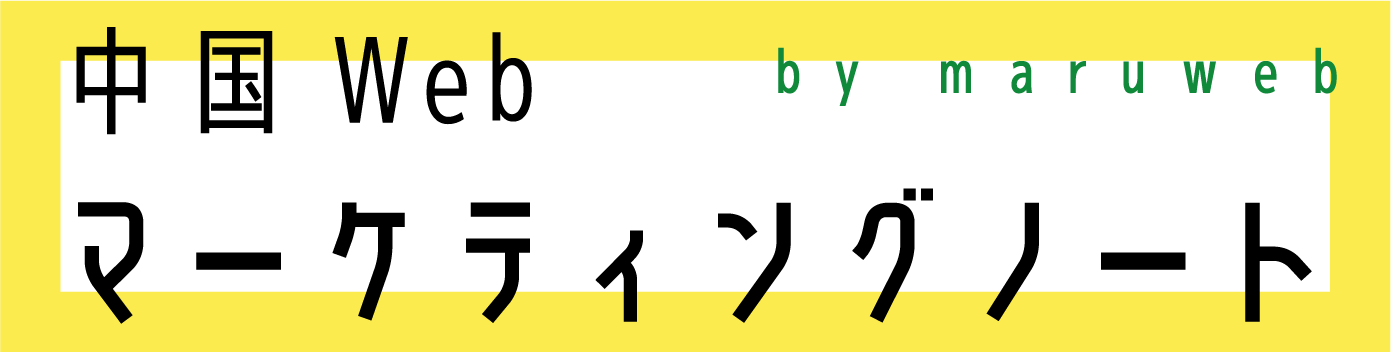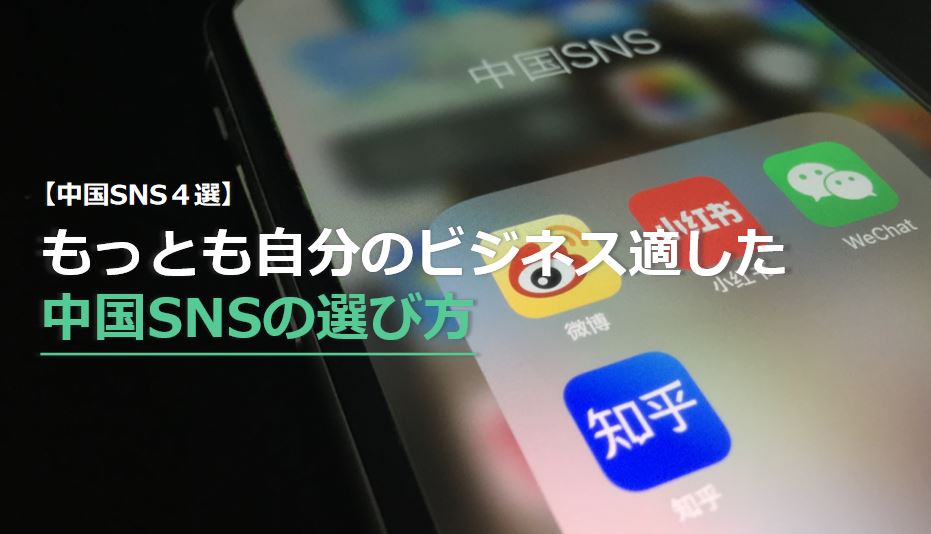更新履歴
| 2025.01.22 | redbookからrednoteに正式名称を更新 |
|---|
レッド(小紅書)アカウントは日本の方でも非常に簡単に作成できます。本記事はアカウント登録の流れを解説していきたいと思います。
1. インストール
まずGoogleストアかApple ストアで「rednote」と検索し、アプリをインストールしてください。
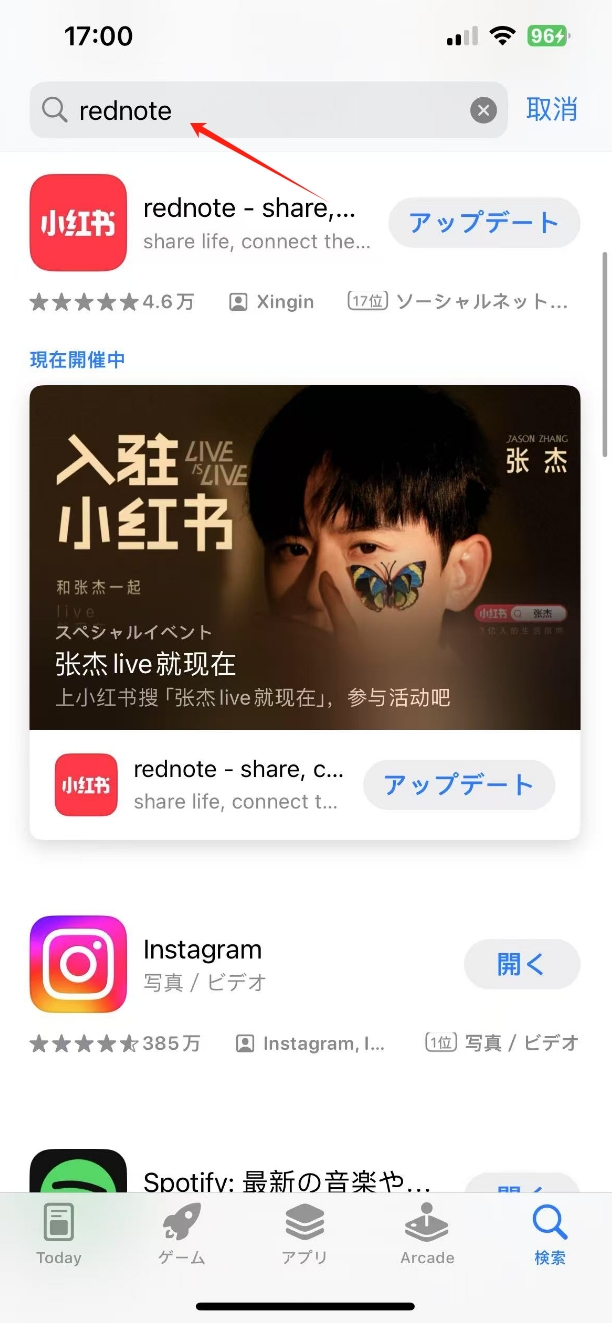
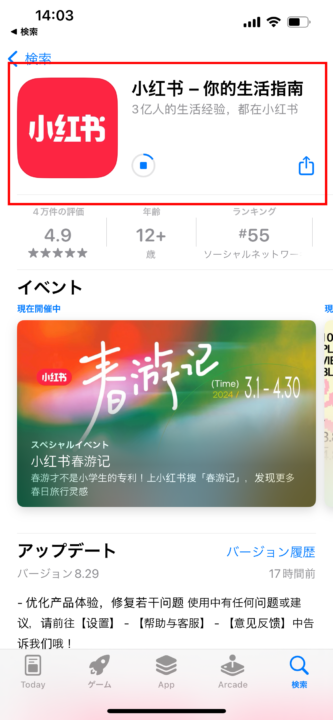
2.電話番号認証
①利用条約の同意
利用条約に同意し、認証方法の選択へと進みます。
※この記事では個人アカウントの開設方法を紹介します。法人アカウントご希望の方も、まず個人アカウントを作ってから、後に法人アカウントへアップグレードという流れになります。
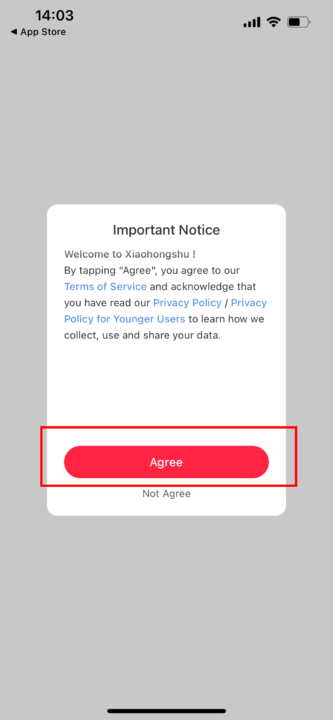
②認証方法の選択
Wechatを持っている方は上の緑ボタンを選択すれば、Wechatと連携し、レッドのアカウント開設が自動でなされます。
今回は緑ボタン下の「他の登録方法」を選択し、一番左の電話番号認証を選択します。
※登録方法を選択する前に下の利用条項にチェックを入れることを忘れないでください。そうしないと選択できません。
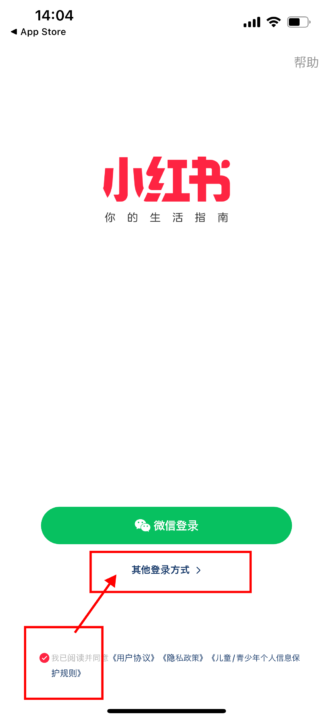
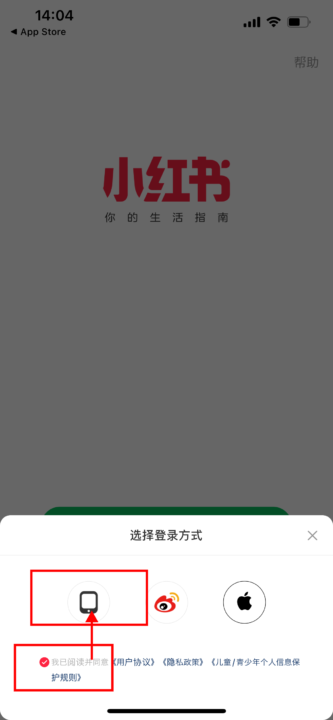
③電話番号登録
電話番号の入力画面が表示されます、左の国番号がデフォルトだと+86(中国)になっているので、タップしてLocationの項目から+81(日本)を選んでください。
そしてケータイ番号を入力し、SMSで受け取った認証コードを下段に入力後、登録ボタンを押してください。
※電話番号入力する時に090、080などの場合は、最初の0を省いて90のような入力をしてください、最初に0を入れた場合はエラーとなってしまう場合が御座います。
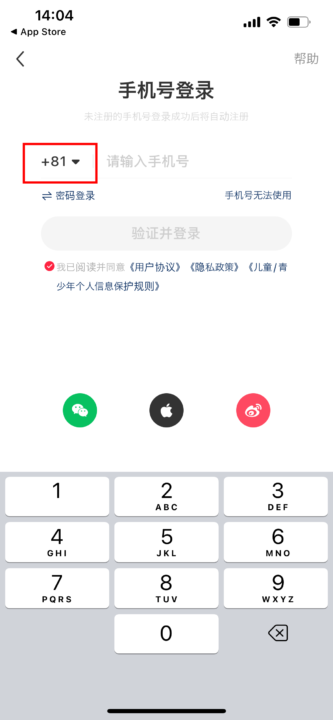
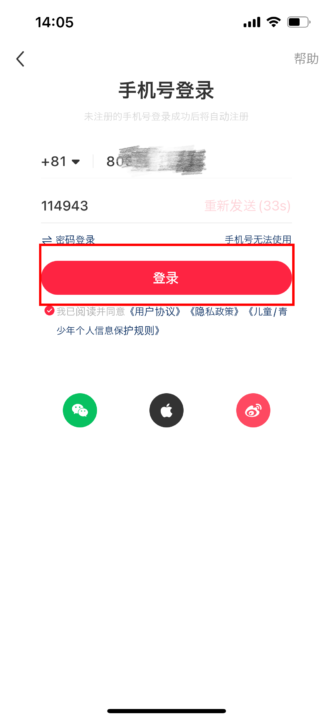
3. 必要情報の入力
電話番号認証後、下記の流れで情報を選択と入力してください。
①性別を選択
②年齢を選択
③興味あるジャンルを選択
④ケータイの連絡先をレッドに同期するかどうかを選択
⑤ユーザー名を入力
※7日間に1回のみ変更可能なので、慎重に決めてください。
⑥プロフィール画像を設定
※ひとまずスキップして後から設定することもできます。
4.初期設定
以上でアカウント開設は完了です!
初期必ず必要になる設定を3つ紹介します。
①言語設定
レッドは中国語簡体字、中国語繁体字、英語の3つからシステム言語を選べます。
投稿の内容自体は自動翻訳される訳ではありませんが、メニュー欄などが英語の方が理解しやすい方は英語設定しておくといいでしょう。具体的な設定方法を紹介します。
(1)設定を開く
レッドのアプリ画面右下の人マーク(マイページ)をタップすると、写真のようなサイドバーが出てくるので、左下の歯車マーク(設定)を開きます。
すると、設定ページが開きます。上から5個目の「通用设置(GeneralSettings)」を開きます。
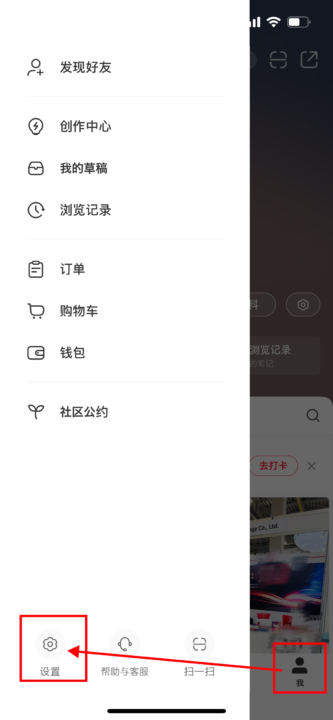
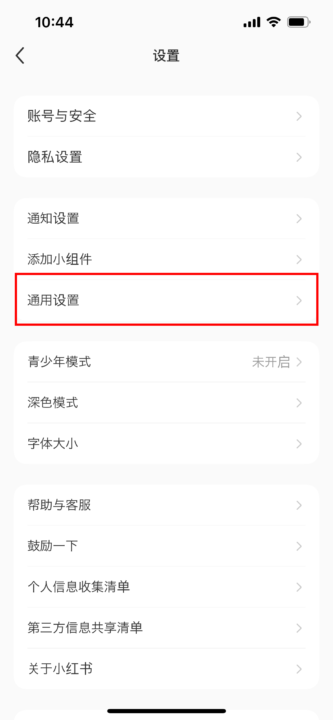
(2)言語設定を選択する
通用设置(GeneralSettings)のページの下から二つ目に「多语言(多言語)」の選択肢があるので、タップしてください。そしてEnglishを選べば、設定完了です。
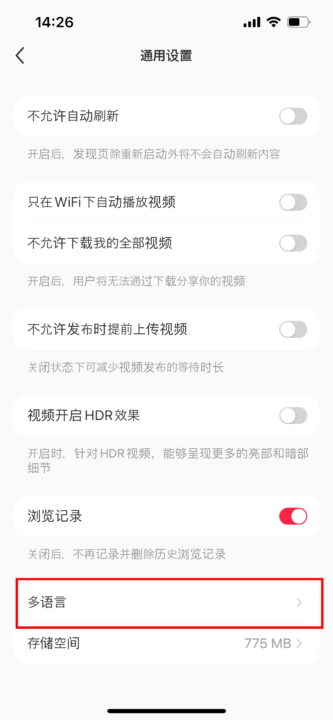
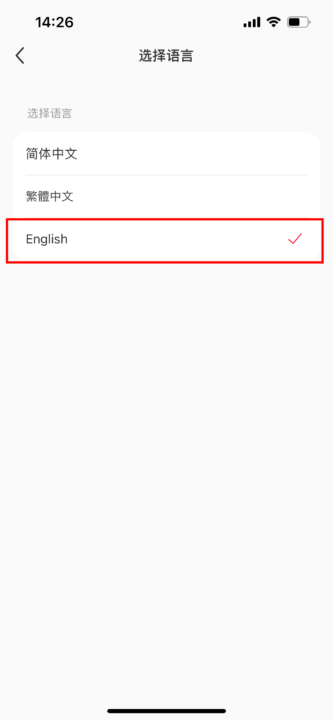
②プロフィール設定
自分のアカウントをユーザーに認知してもらうため、どんな属性で何を発信するアカウントなのか、プロフィールを分かりやすく設計する必要があります。
(1)プロフィール設定を開く
レッドのアプリ右下の人アイコンをタップすると自分のホーム画面が開き、右上のEdit Profileのボタンからプロフィールの設定ができます。
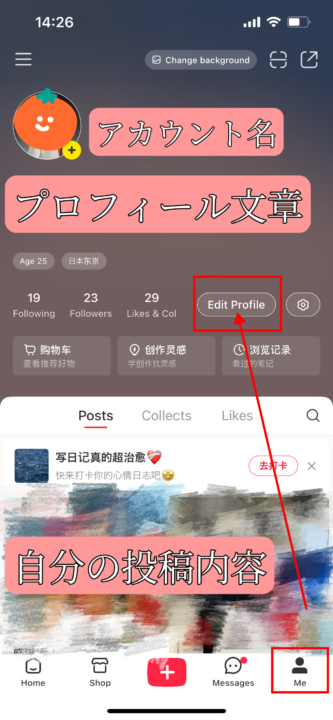
(2)情報を入力する
画像赤枠で囲った部分で、上から順に、名前、レッドID、プロフィール文章、性別、誕生日、地域、お仕事、学歴を入力できます。
※レッドIDは一度しか変更できないのと、ID変更は必須ではないので、まずはデフォルトの数字設定のままにしておくことをお勧めします。必要が生じた際に、Wechatアカウントと同じIDにするなど工夫して設定すると良いでしょう。
※プロフィール文章は100文字までとなります。簡潔で見やすい内容にしましょう。
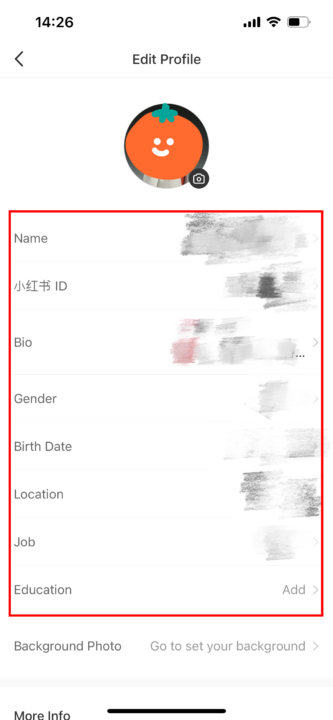
③プロフィール画像・背景画像の変更
(1)プロフィール画像変更
プロフィール設定ページの上に表示されるアイコンをタップすると、写真を変更できます。
※7日間に3回までしか変更できないので慎重に行ってください。
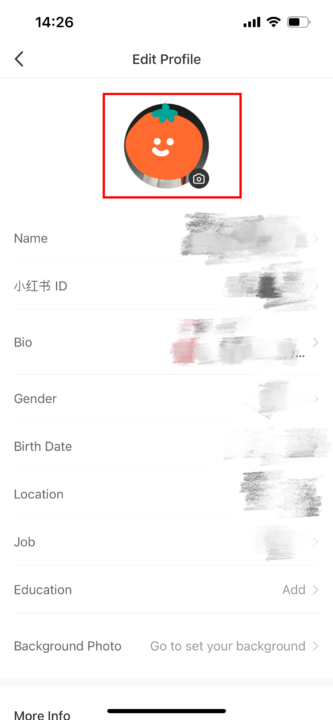
(2)プロフィール背景画像変更
プロフィール設定ページの下に表示されるBackground Photoをタップし、ホーム画面のプロフィール背景画像を設定できます。
なお、プロフィール背景画像は、右の画像の赤枠で示したところに反映されます。
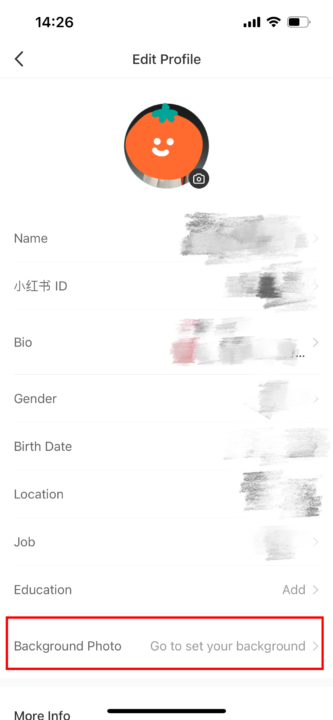
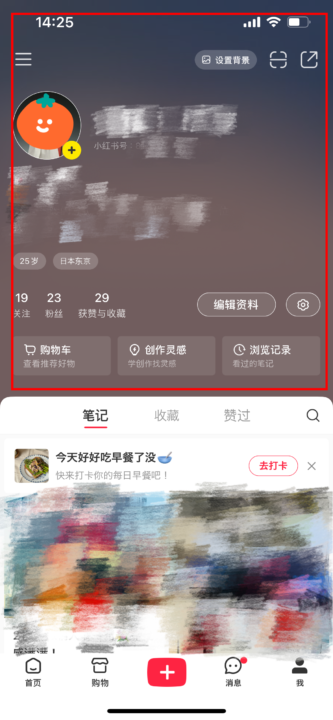
5.投稿
以上でアカウント開設と初期設定が終わりました!いざ投稿開始です!
①投稿画像動画選択
アプリ画面下方の+マークをタップし、投稿したい画像また動画を選んでアップロードします。
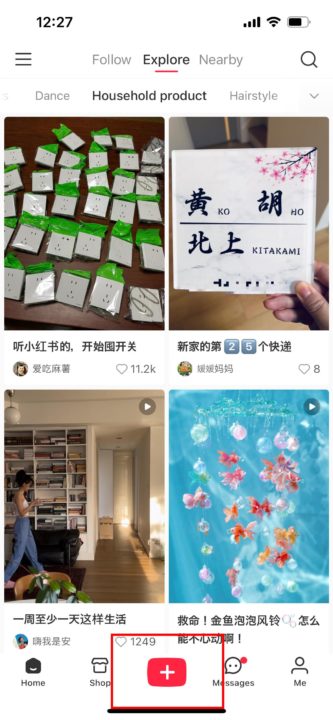
②画像動画編集
画面下方のバーで文字入力やステッカー貼り付け、フィルターなどを選択でき、投稿したい画像や動画を編集することが可能です。編集が完了したら右上のNEXTをタップしましょう。
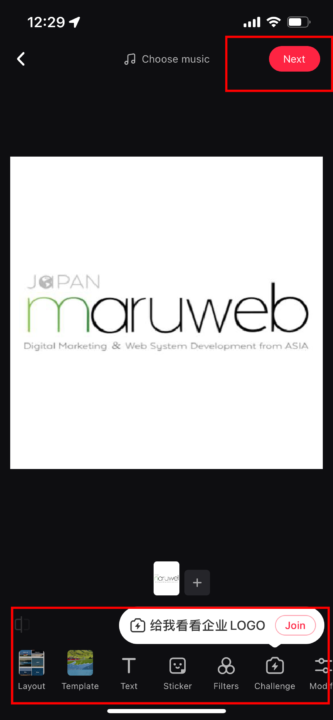
③投稿文章入力
投稿のタイトル、文章、ハッシュタグを入力し、下の「Post」をタップすれば投稿完了です。
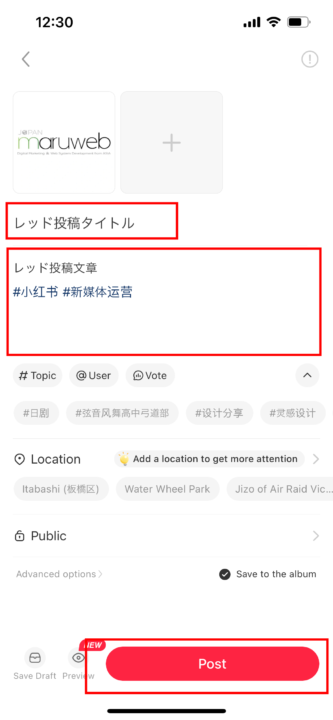
まとめ
本記事ではレッド個人アカウント開設から初期設定、投稿方法を紹介しました。ここから企業アカウントへのアップグレードを検討されている方は次回の記事「レッド企業アカウント開設方法!メリットデメリット解説」をご覧いただければと思います。
弊社では中国SNSの運用代行を包括的にサポートいたします。もし小紅書(レッド)の運用にご興味があれば、どのような商品・サービスかヒアリングさせていただいた上で、貴社に合った運用プランをご提案致します。
こちらからお気軽にお問い合わせください。
小紅書(レッド)の運用代行にお困りではないですか?
- 小紅書(レッド)の運用代行を開始したいけどやり方がわからない。
- 小紅書(レッド)の運用代行を現在しているが効果がでない。
- 小紅書(レッド)の運用代行を任せたい外注先を探している。
弊社では小紅書(レッド)の運用代行を上海出身のマーケティング歴10年のスタッフが支援致します。
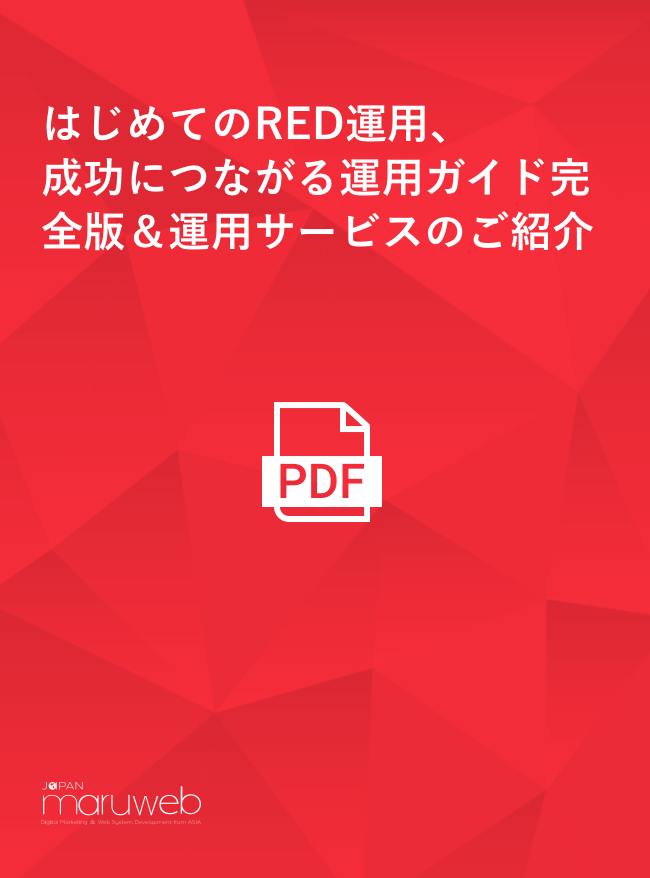
中国小紅書(レッド)の概要および運用のコツを網羅。 弊社運用サービスがわかる資料です。 是非ご覧ください。